خط عقب گرد (Rollback bar) در سالیدورکس
---------------------------------------------------------------------------------------------------------------------------------------------------------
فهرست مطالب
کاربرد Rollback bar
مراحل ساخت یک مدل در سالیدورکس
مرحله اول و دوم طراحی: Boss Extrude
مرحله بعدی : Cut Extrude
جمعبندی
با یک مقالهی دیگر از سری مقالات آموزش رایگان نرمافزار سالیدورکس در خدمت شما هستیم. درختواره نرمافزار سالیدورکس یکی از اصلیترین بخشهای نرمافزار و محیط کاری یک طراح میباشد. شاید در ابتدای امر نام Rollback bar (خط عقبگرد) برای شما ناآشنا باشد و تا احساس کنید که تا به حال به آن بر نخوردهاید. اما در هر بار ورود به نرمافزار SOLIDWORKS و ایجاد مدل و یا طرحی جدید با این خط مواجه شدهاید. به درختوارهی طراحی خود در سالیدورکس نگاهی بیاندازید!
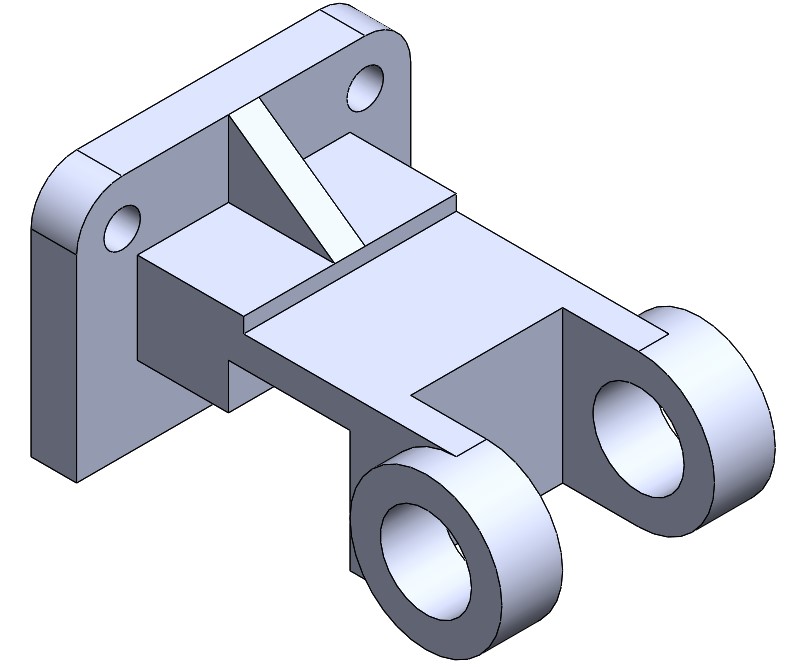
کاربرد Rollback bar
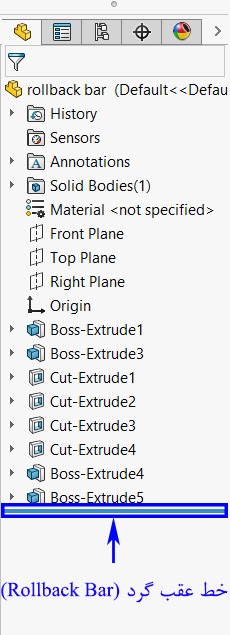
مراحل ساخت یک مدل آماده در سالیدورکس
مرحله اول و دوم طراحی: Boss Extrude
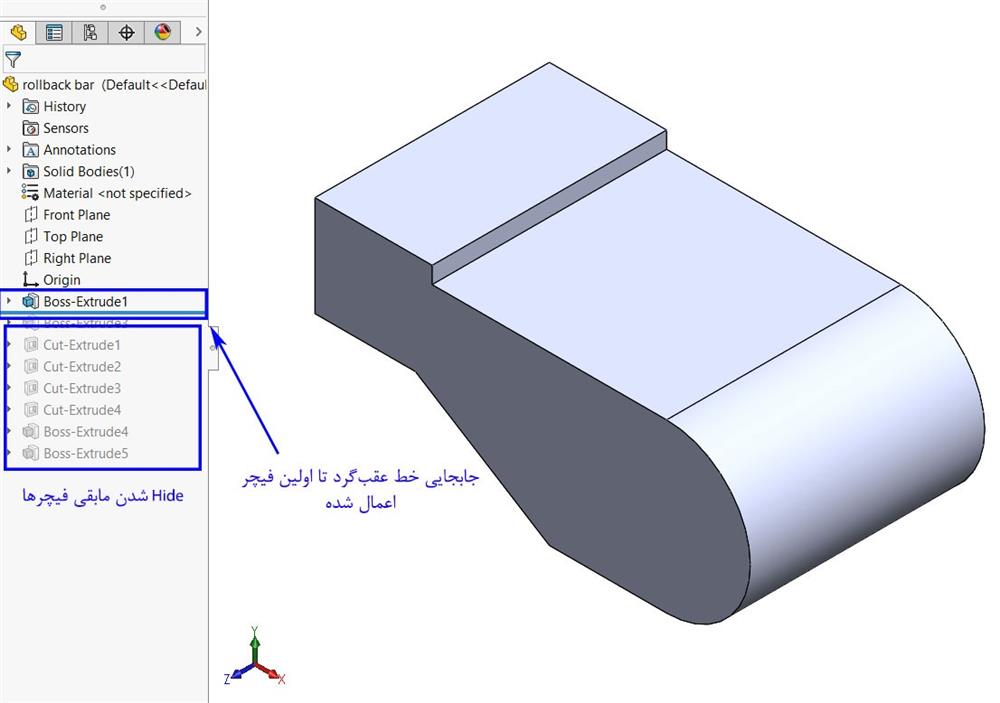
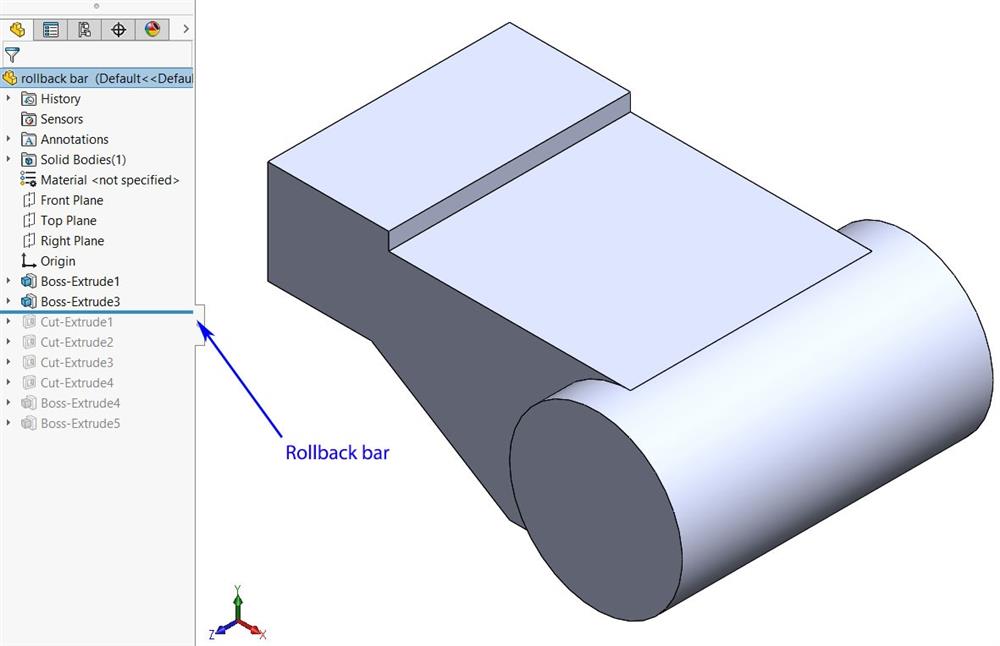
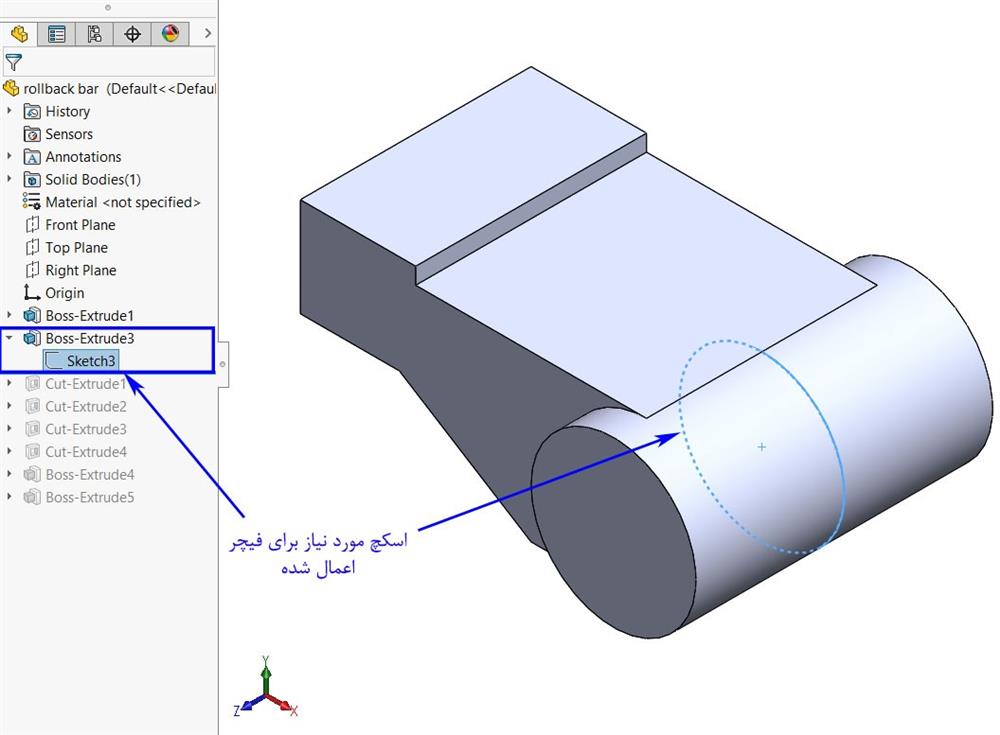
مراحل بعدی : Cut Extrude
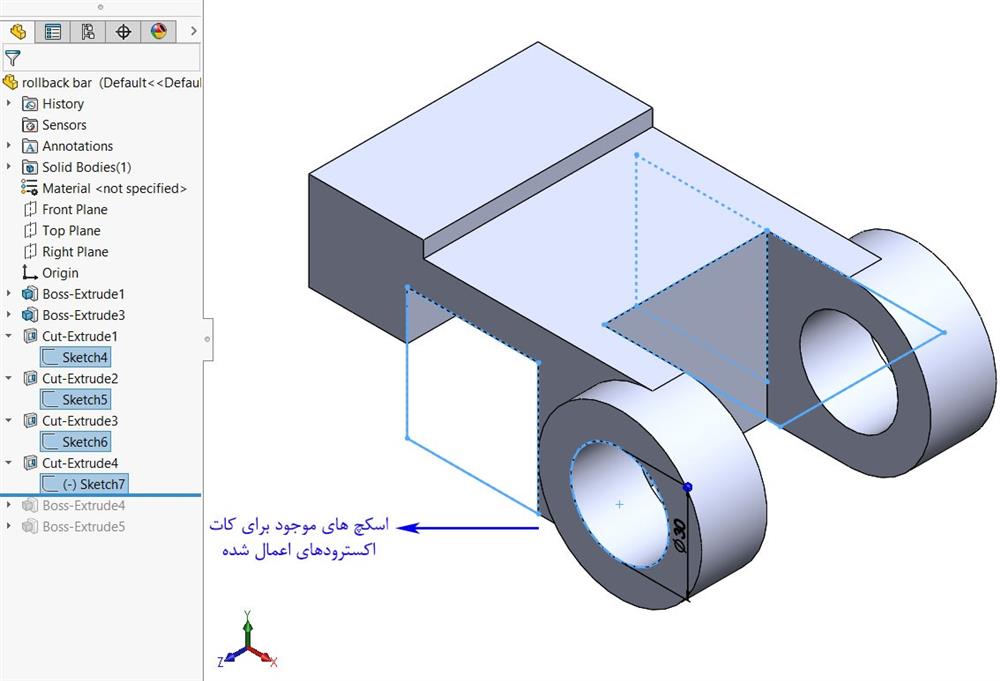
شما میتوانید توضیحات بیشتر در مورد زبانه Feature و دستورات موجود در این محیط مخصوصا Boss Extrude و Cut Extrude را در قالب دو مقالهی "آموزش مقدماتی محیط فیچر" و "آموزش دستورات موجود در محیط فیچر" مطالعه نمائید.
ایجاد تغییر در هر مرحلهای از طراحی
جمعبندی
مطالعه بیشتر در رابطه با این مقاله:
- http://help.solidworks.com/2018/english/solidworks/sldworks/c_rollback_bar.htm#:~:text=You%20can%20use%20the%20
FeatureManager,in%20the%20rolled%2Dback%20state. - https://hawkridgesys.com/blog/solidworks-rollback-bar-just-price-cutter

 ویژگیهای موس در سالیدورکس 2020
ویژگیهای موس در سالیدورکس 2020
 پنج میانبر پرکاربرد و قوی در نرمافزار سالیدورکس
پنج میانبر پرکاربرد و قوی در نرمافزار سالیدورکس
 کانتورها و ابزار انتخاب کانتور در سالیدورکس
کانتورها و ابزار انتخاب کانتور در سالیدورکس
 سالیدورکس یا کتیا ؟
سالیدورکس یا کتیا ؟


